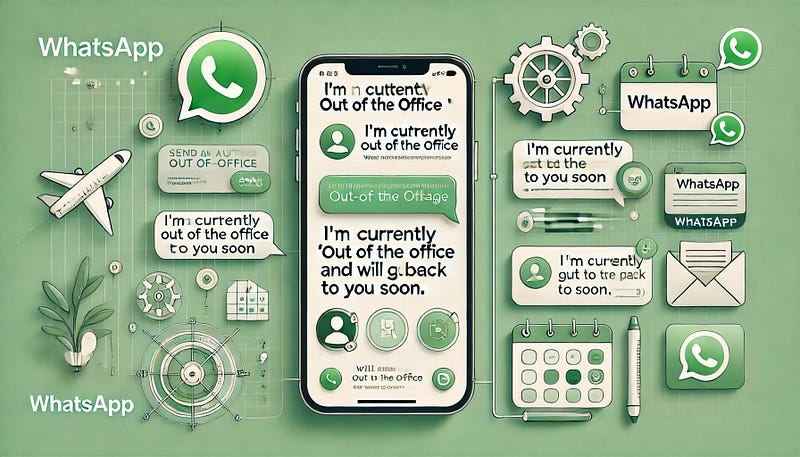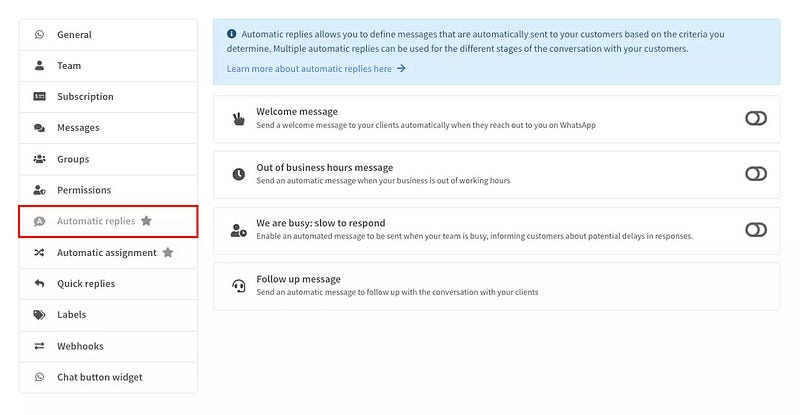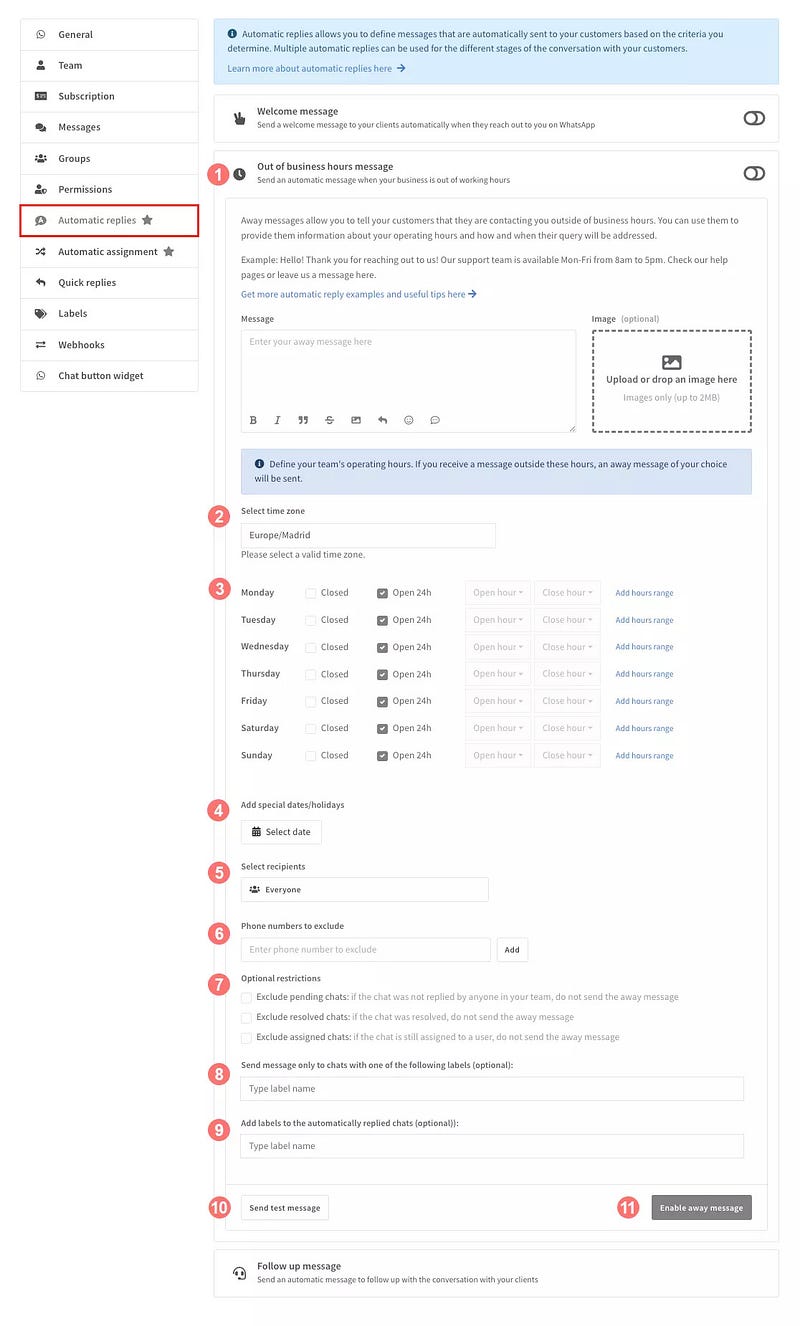Le risposte automatiche sono uno strumento utile di Wassenger che ti permette di rispondere automaticamente ai clienti che contattano il tuo numero WhatsApp in diversi scenari. Oggi ti mostreremo come configurare un messaggio automatico "fuori dall’orario di lavoro".
Nota: per utilizzare le risposte automatiche di Wassenger, verifica se hai già impostato risposte automatiche nella tua app WhatsApp Business e disattivale.
Se hai bisogno di ispirazione per comporre le tue risposte automatiche, assicurati di consultare questo articolo.
🤩 🤖 Wassenger è una piattaforma completa di comunicazione e una soluzione API per WhatsApp. Esplora oltre 100+ casi d'uso API e automatizza qualsiasi cosa su WhatsApp iscrivendoti per una prova gratuita e iniziando in pochi minuti!
Dove trovare lo strumento risposte automatiche su Wassenger
- Dalla tua dashboard, clicca sull'icona delle impostazioni del numero per il quale vuoi utilizzare le risposte automatiche.
- Cliccando su ogni titolo di sezione puoi aprire o chiudere la sezione stessa.
- Sul lato destro delle barre del titolo delle risposte automatiche, trovi un'icona a interruttore che ti permette di attivare e disattivare rapidamente ogni tipo di risposta automatica. L'interruttore è anche utile per vedere rapidamente quali risposte automatiche sono attive a colpo d'occhio.
Come configurare il messaggio fuori dall’orario di lavoro
- Clicca sulla barra del titolo “Messaggio fuori dall’orario di lavoro” per visualizzare la sezione e componi il tuo messaggio come descritto sopra nel paragrafo precedente riguardo ai messaggi di benvenuto. Suggerimento: quando componi un messaggio di assenza, assicurati di informare il cliente sui tuoi orari di attività, quando tornerai a contattarlo e quali risorse possono usare per trovare la soluzione alle loro richieste. Altri consigli qui.
- Seleziona il fuso orario a cui si applicano i tuoi orari operativi.
- Definisci gli orari di lavoro del tuo team. Al di fuori di queste finestre temporali, i contatti riceveranno il messaggio fuori orario.
- Facoltativamente includi date specifiche in cui vuoi che il messaggio venga inviato automaticamente.
- Seleziona la categoria di destinatari a cui vuoi venga inviato il tuo messaggio: - 5.1 Tutti: tutti i clienti che ti contattano ricevono un messaggio fuori orario. - 5.2 Nuovi contatti: solo i contatti con cui non hai scambiato messaggi in precedenza.
- Facoltativamente escludi l'invio di messaggi automatici a chat basate sul loro stato interno: - 6.1 Escludi chat in sospeso: escludi tutte le chat in sospeso a cui non ha risposto nessuno del tuo team. - 6.2 Escludi chat risolte: escludi tutte le chat che sono state risolte. - 6.3 Escludi chat assegnate: escludi tutte le chat che sono state assegnate a un membro del team.
- Se vuoi vedere come il tuo messaggio appare ai clienti, puoi cliccare su “Invia messaggio di prova” e lo riceverai sul tuo numero di telefono. Nota: indipendentemente da cosa hai definito nella lista destinatari del messaggio, sarai l'unico a ricevere il messaggio di prova.
- Facoltativamente, escludi le chat dall'essere risposte automaticamente in base al loro stato interno: in sospeso, assegnate e risolte.
- Facoltativamente, limita l'invio delle risposte automatiche solo a quelle chat che hanno almeno una delle etichette definite.
- Facoltativamente, definisci le etichette da aggiungere alle chat che hanno ricevuto una risposta automatica. Questo può aiutarti a categorizzare meglio e identificare le chat che sono nuovi potenziali clienti.
- Clicca su “Abilita messaggio fuori orario” per attivare questa specifica risposta automatica.
🤩 🤖 Wassenger è una soluzione API completa per WhatsApp. Iscriviti per una prova gratuita di 7 giorni e inizia in pochi minuti!
Domande frequenti sulle risposte automatiche
Come posso vedere se un messaggio in una chat è stato scritto da una persona del mio team o è una risposta automatica?
All'interno della chat, un messaggio di risposta automatica è contrassegnato da un'icona speciale che rappresenta un robot
Se arriva una nuova chat e viene risposta automaticamente, verrà segnata come letta e risposta?
No, la nuova chat che arriva e riceve una risposta automatica verrà contrassegnata come non letta e verrà mostrato che contiene nuovi messaggi che richiedono l'attenzione del tuo team.
Le risposte automatiche sono un chatbot?
Non esattamente: sebbene servano a uno scopo simile, ovvero automatizzare i messaggi che un'azienda invia a un cliente in una sessione di chat, una risposta automatica è limitata a un solo messaggio in una delle specifiche situazioni descritte sopra, cioè: dare il benvenuto ai clienti, informare che il messaggio del cliente è arrivato all'azienda al di fuori degli orari di supporto e fare follow-up su una conversazione precedente.
Le risposte automatiche non necessitano di un flusso di dialogo complicato e il cliente comprende che sta ricevendo un messaggio automatico (non personalizzato) per un motivo specifico e limitato.
In che modo differisce dallo strumento integrato di WhatsApp Business?
In primo luogo, WhatsApp Business ha solo due tipi di risposte automatiche: messaggi di benvenuto e messaggi di assenza. Il nostro strumento di risposte automatiche offre anche messaggi di follow-up, che sono una risorsa potente per mantenere l'engagement con i clienti anche dopo una conversazione.
In secondo luogo, il nostro strumento offre un'interfaccia semplice ma precisa per definire con un livello molto più alto di dettaglio la lista dei destinatari e i tempi delle tue risposte automatiche.
Inoltre, a differenza di WhatsApp Business, con Wassenger puoi anche includere comodamente immagini nelle tue risposte automatiche.